禁用win11系统更新可通过服务设置、组策略(专业版)、注册表修改等方式实现。1. 服务设置法:打开服务管理器,将windows update服务启动类型设为“禁用”。2. 组策略法(适用于专业版):通过本地组策略编辑器,选择“配置自动更新”并设为“已禁用”,可精细控制更新行为。3. 注册表修改法:进入注册表编辑器,修改usosvc下的start值为4,并在windowsupdate路径下新建disablewindowsupdateaccess设为1,操作前需备份注册表。4. 使用第三方工具如windows update blocker,但需确保软件来源可靠。禁用更新后,安装驱动建议手动下载或使用关闭自动更新功能的驱动管理软件;安全方面应定期检查系统安全、更新杀毒软件病毒库;若需恢复更新,则按原方法逆向操作即可。

Win11禁用系统更新,核心在于阻止系统自动下载和安装更新,从而避免因更新带来的兼容性问题或个人偏好。主要通过服务设置、组策略(专业版)以及注册表修改等方式实现。

解决方案

禁用Win11系统更新的方法有多种,这里介绍几种常用的:
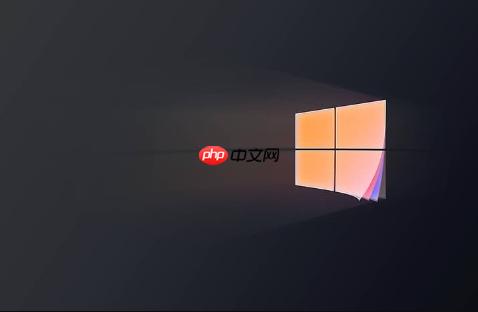
服务设置法:
Win + R 键,输入 services.msc,打开服务管理器。Windows Update 服务,双击打开其属性。这个方法是最直接的,但有时系统可能会自动重新启用该服务,需要定期检查。我个人就遇到过这种情况,更新完显卡驱动后,它又偷偷跑起来了。
组策略(适用于专业版):
Win + R 键,输入 gpedit.msc,打开本地组策略编辑器。计算机配置 -> 管理模板 -> Windows 组件 -> Windows 更新。组策略的优势在于可以更精细地控制更新行为,比如可以设置更新通知、延迟更新等。但要注意,家庭版Win11没有组策略编辑器。
注册表修改法:
Win + R 键,输入 regedit,打开注册表编辑器。HKEY_LOCAL_MACHINE\SYSTEM\CurrentControlSet\Services\UsoSvc
Start 键,双击打开,将其数值数据修改为 4(禁用)。Start 键,可以右键新建一个 DWORD (32 位) 值,命名为 Start,然后修改其数值数据为 4。注册表修改比较底层,效果也比较彻底。但务必谨慎操作,修改错误可能导致系统问题。建议修改前备份注册表。
HKEY_LOCAL_MACHINE\SOFTWARE\Policies\Microsoft\Windows\WindowsUpdate
DisableWindowsUpdateAccess,数值数据设置为 1。这个注册表路径是控制Windows更新策略的,如果WindowsUpdate不存在,需要手动创建。
使用第三方工具:
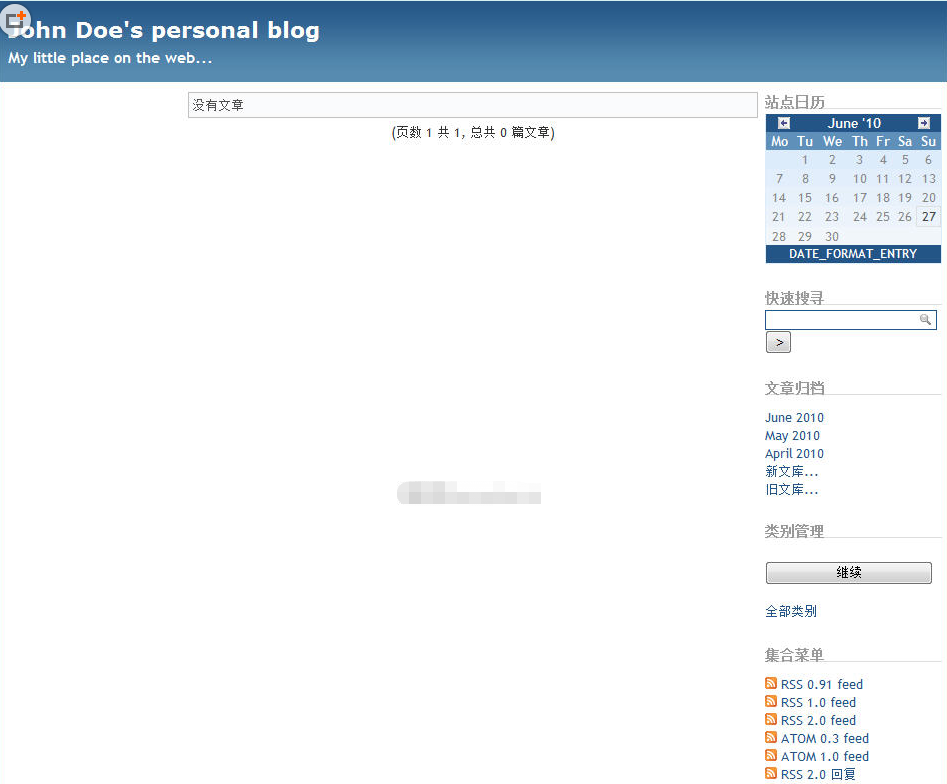
Serendipity是一个采用PHP实现的智能博客BLOG系统,Serendipity功能丰富,符合标准,基于BSDLicense开源。 Serendipity 2.1.3 更新日志:2018-08-16 *安全性:确保RSS的管理员配置和博客条目限制被解析为SQL查询的整数; *安全性:在“编辑条目”面板中防止XSS可能性; *安全性:禁止向多个人发送评论通知和邮件地址;这可用于批
 93
93

市面上也有一些第三方工具可以禁用Win11系统更新,例如“Windows Update Blocker”。这些工具通常操作简单,但要注意选择信誉良好的软件,避免携带病毒或恶意软件。
Win11禁用更新后,如何安装驱动?
禁用系统更新后,如果需要安装驱动,建议手动下载驱动程序并安装。可以从设备制造商的官方网站下载最新的驱动程序,或者使用驱动管理软件(如驱动精灵、驱动人生等)进行安装。但使用驱动管理软件时,注意关闭其自动更新功能,避免再次触发系统更新。
禁用更新后,如何避免安全风险?
禁用系统更新虽然可以解决一些问题,但也会带来安全风险。建议定期检查系统安全,安装杀毒软件,并保持病毒库更新。此外,也可以考虑只禁用自动更新,手动检查并安装重要的安全更新。
禁用更新后,如何恢复更新?
如果需要恢复系统更新,可以按照禁用方法的相反步骤进行操作。例如,如果使用服务设置法禁用了Windows Update服务,则将其启动类型改回“自动”即可。如果使用组策略禁用了自动更新,则将其设置为“未配置”即可。注册表修改同理。
Win11更新失败,禁用更新能否解决问题?
Win11更新失败的原因有很多,禁用更新不一定能解决所有问题。但如果更新失败是由于兼容性问题或驱动冲突导致的,禁用更新可以暂时避免问题再次发生。建议在禁用更新后,排查更新失败的原因,并尝试手动安装更新。
Win11禁用更新后,应用商店的应用还能更新吗?
禁用系统更新通常不会影响应用商店的应用更新。应用商店的应用更新是独立的,可以通过应用商店手动进行更新。但如果禁用了应用商店的自动更新功能,则需要手动检查并安装应用更新。
以上就是win11如何禁用系统更新_win11禁用系统更新的教程的详细内容,更多请关注php中文网其它相关文章!

Windows激活工具是正版认证的激活工具,永久激活,一键解决windows许可证即将过期。可激活win7系统、win8.1系统、win10系统、win11系统。下载后先看完视频激活教程,再进行操作,100%激活成功。

Copyright 2014-2025 https://www.php.cn/ All Rights Reserved | php.cn | 湘ICP备2023035733号